Baidu – китайский антивирус и этим все сказано. Разработали программу создатели крупнейшего после Google поисковика. Приложение распространяется в виде вредоносной программы, устанавливается на компьютер в фоновом режиме (тихая установка) без оповещения пользователя, а после запуска постоянно мониторит активные процессы, замедляя работу компьютера и конфликтуя с установленным антивирусом. Многие пользователи Windows, став жертвой такого «антивируса», ищут способы удалить Baidu. Сегодня этим и займемся.
В общем процедура удаления Baidu мало чем отличается од деинсталляции иных продуктов, помимо отсутствия файла uninstall.exe в каталоге с программой и ее интерфейса на китайском языке, что усложняет даже такую простую задачу, как клацанье по кнопке «Да» или Ок».
Далее идёт инструкция по удалению вредоносной программы с компьютера:
- Завершаем все связанные с Baidu процессы в Windows.
Дабы выполнить это действие запускаем диспетчер задач. Он вызывается посредством сочетания клавиш «Ctrl+Shift+Esc» или контекстного меню в панели задач Windows.
Что такое Baidu? Какие сервисы в нем есть? Как им пользоваться и зарегистрироваться?

Переходим во вкладку «Процессы» и сортируем их по имени, нажав на название первого столбца «Имя образа».
Затем находим все процессы, название которых начинается со слова «baidu» и завершаем их все по порядку: выделяем процесс щелчком мыши и жмем Delete или выбираем команду «Завершить процесс» в контекстном меню процесса и подтверждаем ее выполнение, дабы получить возможность удалить приложение со всеми следами.

Более простым вариантом сделать это является использование утилиты Process Explorer. В ней выделяем главный процесс с именем Baidu, жмем Shift+Del и подтверждаем завершение дерева процессов.
- Удаляем программу с компьютера посредством встроенного деинсталлятора через средство «Панели задач» под названием «Программы и компоненты»».
Чтобы удалить приложение открываем «Панель управления» и переходим в «Программы и компоненты» — приложение, отвечающее за удаление каких-либо компонентов Windows.
Посмотрите ещё: Учетная запись администратора Windows 8

Опускаемся в низ списка инсталлированных в Windows приложений и находим «антивирус», ориентируясь на его синюю иконку и содержащее иероглифы название.
Вызываем контекстное меню элемента, который является Baidu, и выбираем единственный пункт выпавшего меню «Удалить / Изменить».

После появления желтого окна с белым солнышком внутри выполняем клик по белой кнопке, расположенной правее (как на скриншоте).

После этого на компьютере запустится деинсталлятор Baidu. Дабы удалить этот мусор, в следующем окне также нажимаем белую кнопку, запустив деинсталляции антивируса с компьютера.

Подтверждаем намерения избавить Windows от приложений, кликнув по той же белой кнопке «Удалить».

Далее ждем, пока Windows завершит удаление Baidu с компьютера.

После появится последнее диалоговое окно, где просто нажимаем единственную кнопочку, аналог классической «ОК». Никакие флажки оставлять не нужно.

- Выполняем удаление второй программы, которая инсталлируется вместе с Baidu.
Запускаем элемент Панели управления Windows под названием «Программы и компоненты» и, как и с удалением Baidu, вызываем единственный пункт контекстного меню оставшейся программы с зеленой иконкой.

В появившемся окне с зеленым заголовком также жмем расположенную левее кнопку, позволяющую удалить Baidu.

Сразу после этого выполнится удаление оставшейся программы с компьютера под управлением Windows. Ожидаем, пока процесс не завершится.

В последнем окне также жмем по единственной кнопке.

- Избавляем компьютер от китайских программ, тормозящих работу Windows окончательно.
Опять-таки запускам «Диспетчер задач» любым методом и пытаемся завершить оставшийся после Baidy процесс. Как правило, он защищен и операция завершится неудачей.

Перезагружаем компьютер в безопасном режиме, нажав клавишу F8 и выбрав соответствующий пункт появившегося меню после загрузки BIOS.

Заходим в каталоги «Program Files» и «Program Files (x86)» поочередно, находим каталоги, имя которых начинается с фразы «Baidu» с удаляем их с компьютера, желательно посредством комбинации «Shift+Delete», минуя корзину.
Посмотрите ещё: Как самостоятельно установить Windows 8 с флешки

После этого можно воспользоваться функционалом программы CCleaner или ей подобной. Эта утилита просканирует компьютер на наличие на нем остатков небезопасного приложения и позволит быстро удалить их как с диска, так и с реестра Windows.
Также можно почитать:
- Осуществление сброса пароля Windows 8
- Как отыскать панель управления в Windows 8
- Пропал звук на ноутбуке или компьютере с Windows 8
- Способы ускорения Windows 8
- Как отключить компьютер на Windows 8
Источник: windowsprofi.ru
Baidu: что это и как его удалить с компьютера?
Дорогие друзья, сегодня мы с вами собираемся узнать, как удалить Baidu с компьютера. Но прежде чем приступить к выполнению этих действий, давайте немного обсудим, что это за программа в принципе. Как она появляется на компьютере? Опасна ли она для вашего устройства? Сейчас мы с вами попробуем всё это разузнать.

Удалить Baidu не так просто как может показаться на первый взгляд, но, если вы будете следовать инструкциям, то вы сможете избавиться от этой программы
Итак, Baidu является китайской компанией, которая имеет в своём арсенале некоторые интернет-сервисы, а также утилиты. Например, в этот перечень входят поисковая система и собственная энциклопедия. Звучит довольно громко и звонко, не так ли? Однако, не всё так радужно, как кажется на первый взгляд.
На сегодняшний день пользователям стало известно о «непорядочном» вирусе Baidu, который заносит на ваш компьютер или ноутбук вредоносные коды и утилиты. Они здорово могут навредить информации, хранящейся на ваших устройствах: удалить документы, внести коррективы или сделать что-нибудь другое.
В большинстве случаев у пользователей появляется назойливая реклама, которую простыми средствами довольно сложно, а порой и невозможно, удалить. Также устанавливаются различные приложения, которые вам совершенно не нужны, меняется поисковая система в браузерах. То есть, например, в Google Chrome может появиться китайский поисковик.
Обратите внимание, что не стоит путать официальное антивирусное программное обеспечение Baidu от замаскированных вирусных утилит и кодов тем же именем — Baidu. Если первая обещает помочь пользователю с вредоносными программами, рекламой на сайтах, восстановлением системы, то вторая, напротив — всячески портит жизнь хозяину компьютера или ноутбука. Как же выглядят эти программы, и как их отличить?
- Антивирусное программное обеспечение Baidu можно загрузить с официального сайта и позже установить на своё устройство. Естественно, если вы сомневаетесь в надёжности и подлинности сайта, то ни в коем случае ничего скачивать нельзя. Иконка этого антивируса выглядит в форме красно-синего щита с белой молнией посередине, а сама программа называется Baidu Antivirus.
- Наиболее популярные вирусные утилиты имеют китайские названия файлов, а их иконки выглядят так: зелёный или синий щит с белой окантовкой и белой фигурой внутри щита, или же четырёхцветный квадрат с белым разделителем посередине.
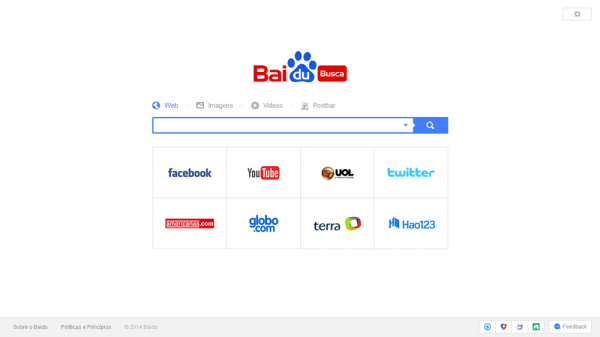
Как удалить Baidu с компьютера
В самом начале вам нужно будет определиться, что именно вы собираетесь удалять: антивирус или вирусные программы. О них было рассказано выше, поэтому, если вы по каким-то причинам решили не читать этот материал, то рекомендуется с ним ознакомиться во избежание недопонимания и дальнейших проблем. Итак, если вы определились, то перейдите в соответствующий пункт.
Baidu Antivirus
- Нажимаем на кнопку «Пуск» на нижней панели инструментов и переходим во вкладку «Панель инструментов» справа.
- В пункте «Программы» нам нужно будет выбрать удаление программ. Выбираем с помощью левой кнопки мыши.
- В открывшемся перечне установленный программ и компонентов найдите Baidu Antivirus и нажмите по нему левой кнопкой мыши.
- Затем в меню удаления и изменения программ нажмите на кнопку «Удалить/Изменить». Таким образом, вы запустите менеджер по деинсталляции приложения.
- В диалоговом окне выберите пункт «Uninstall Baidu Antivirus», а после этого — «Remove protection».
- Дождитесь окончания процесса удаления, который может занять некоторое время. По окончании вы получите уведомление об успешном завершении, после чего вам потребуется нажать кнопку Done. Обратите внимание, что может потребоваться перезагрузка персонального компьютера.
Способ удаления первый
Для начала рассмотрим метод, включающий в себя использования сторонних программ и утилит, которые помогут нам очистить ваш компьютер или ноутбук полностью. Вы можете задаться вопросом: почему нельзя удалить этот вирус, как предыдущую программу, ведь у него есть Uninstall-файл в корневой папке? Здесь нужно понимать, что даже после такого удаления этого вируса, в системе могут всё равно храниться следы и некоторые документы от Baidu, так как Uninstall не стирает его данные полностью. Если с этим разобрались, то давайте приступим:
- Загрузите и установите программу AdwCleaner на свой компьютер или ноутбук. С помощью неё вы сможете удалить не только нежелательные файлы, но и реестр системы. Поэтому она будет вам крайне полезна в этом случае. Аналогом утилиты может послужить не менее популярное приложение — CCleaner. При желании можете использовать обе программы.
- Просканируйте систему, после чего AdwCleaner найдёт лишние и вредоносные файлы. После этого можете кликнуть по большой кнопке «Очистка» и дождаться завершения удаления записей и документов из реестра и папок компьютера.
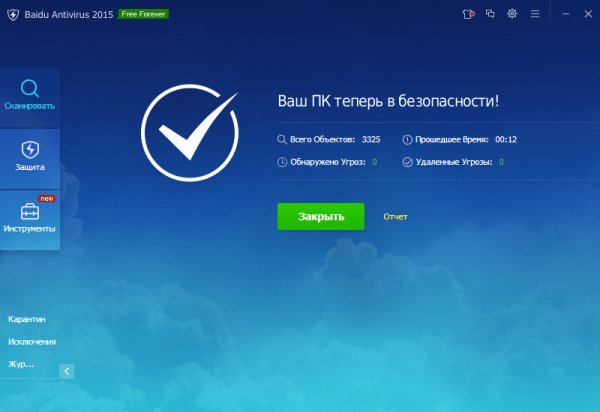
Так выглядит Baidu Antivirus
Способ удаления второй
Предыдущий метод помогает далеко не всегда — вот почему часто пользователям приходиться прибегать к ручному удалению файлов. Этот процесс более кропотлив и требует повышенного внимания. Приступайте только тогда, когда вас ничего не будет отвлекать. Времени много не уйдёт, но вот нервы могут дать о себе знать. Набираемся терпения и приступаем:
- С помощью комбинации клавиш Ctrl+Shift+Esc запустите «Диспетчер задач» и зайдите во вкладку процессов.
- Здесь мы внимательно осматриваем все запущенные на компьютере процессы: завершите те, которые имеют непосредственное отношение к Baidu. Если в пункте «Описание» вы увидите китайские иероглифы, то насторожитесь — возможно, эти процессы тоже нужно завершить. К примеру, вы можете найти такие процессы, как следующие:
- BaiduSdlProxy64.exe
- BaiduSDTray.exe
- BaiduHips.exe
- BaiduAnSvc.exe
- Baidu.exe
- Естественно, все они подлежат немедленному завершению. К сожалению, очень часто не получается закрыть выше представленные программы: выскакивает предупреждающее окно о том, что вам отказано в доступе.
- Мы не отчаиваемся и удаляем все приложения Байду из автозагрузки системы. Для этого можете воспользоваться стандартными средствами Windows или же прибегнуть к помощи программы CCleaner. Там вы увидите специальную вкладку «Автозагрузка», где легко и просто можно регулировать этот сектор.
- Нажимаем на кнопку «Пуск» на нижней панели инструментов и переходим во вкладку «Панель инструментов» справа.
- В пункте «Программы» нам нужно будет выбрать удаление программ. Выбираем с помощью левой кнопки мыши.
- В открывшемся перечне установленный программ и компонентов найдите все программы или приложения, имя которых написано на китайском языке или же оно содержит Baidu. Нажмите по нему левой кнопкой мыши. Затем в меню удаления и изменения программ нажмите на кнопку «Удалить/Изменить». Дождитесь завершения удаления. После, мы выключаем компьютер.
- Загрузите своё устройство в безопасном режиме, чтобы очистить оставшиеся следы недоброжелателей. Теперь в поисковой строке проводника напишите Baidu и удалите все найденные файлы и папки, которые относятся к вирусам.
- Перезагрузите компьютер или ноутбук в обычном режиме и проверьте, всё ли удалилось. Если нет, то добавьте ко всем этим действиям ещё первый способ, который подробно описан выше.
Самым крайним случаем может стать восстановление системы или же его полная переустановка. Но до этого дело доходит очень редко. Если вам ничего не помогает, попробуйте ещё раз провести все манипуляции. Только потом можете отнести своё устройство специалисту, который, возможно, сможет решить вашу проблему.
Подведём итоги
Друзья, мы узнали о том, что это за программа — Baidu. Это разработанная китайской компанией антивирусная программа Baidu Antivirus. Но у вас на компьютере могут храниться ещё замаскированные под Байду вредоносные утилиты, которые могут нанести вред вашему устройству. Оба эти случая сегодня были рассмотрены, и вы теперь знаете, например, как удалить китайский поисковик с компьютера.
Для таких вирусов мы изучили два способа — ручной и с помощью сторонних программ. Антивирус Байду можно удалить через стандартную «Панель инструментов». Надеемся, что у вас всё получилось и никаких вопросов не осталось. Поделитесь с другими пользователями в комментариях тем, какая из программ проникла на ваш компьютер, и как вы её удалили.
Источник: winzen.ru
Как удалить китайскую программу Baidu
Baidu – программа для улучшения производительности и чистки операционной системы, которая устанавливается вирусным путем. Именно поэтому удалить китайскую программу Baidu с компьютера своими силами – не самая простая операция.

Статьи по теме:
- Как удалить китайскую программу Baidu
- Как удалить Baidu
- Как удалить Baidu — китайский антивирус
Инструкция
Чтобы удалить китайскую программу Baidu с компьютера, перейдите в «Панель управления» через меню «Пуск». Выберите пункт «Установка и удаление программ». Дождитесь обновления списка и обратите внимание на верхние строки. Среди них будет присутствовать одна или несколько программ, в названии которых есть слово Baidu либо иероглифы.
Удалите по очереди все программы пакета Baidu из списка. Сложность будет заключаться в том, что все названия действий и кнопок в службе удаления Baidu будут написаны на китайском языке. Тем не менее, в нижней части окна имеются кнопки, одна из которых будет выделена. Это клавиша отмены, при нажатии на которую удаление будет остановлено.
Вам нужно нажимать на другую, неотмеченную кнопку, так как она обозначает действия «Далее» или «Удалить», и в конечном итоге приведет к удалению Baidu с компьютера. Проделайте те же действия для всех программ с похожими названиями.
Иногда программа Baidu не отображается в списке установленных программ в «Панели управления». В этом случае перейдите в папку Program Files на жестком диске, кликните правой кнопкой мыши по свободной области в ней и выберите пункт «Упорядочить по дате изменения». Теперь обратите внимание на папки, дата изменения которых соответствует дате установки Baidu.
В каждой из них имеется файл со значком корзины либо компьютера. Это служба удаления. Запустите ее и действуйте, как указано выше.
Существует еще один метод, позволяющий удалить Baidu на китайском языке с компьютера. В меню «Пуск» перейдите в папку «Служебные программы» и выберите пункт «Восстановление системы». Укажите в качестве точки восстановления любую дату, предшествующую дню появления Baidu на компьютере и выполните операцию. После перезагрузки компьютер вернется в исходное состояние, и на нем не будет программы Baidu.
Полезный совет
Будьте внимательны при загрузке из интернета подозрительных архивов и приложений. Их распаковка и установка может привести к появлению на компьютере различных вирусных программ, в том числе и Baidu. Особое внимание уделяйте процессу установки незнакомых служб, так как иногда в них присутствует пункт с предложением установить также Baidu или просто защитить компьютер. Всегда отказывайтесь от этого либо полностью прекращайте процесс инсталляции.
Совет полезен?
Статьи по теме:
- Как удалить антивирус если он не удаляется
- Как удалить антивирус Панда
- Как удалить фальшивый антивирус
Комментарии 1
написал(а) 28 апреля 2015
Я удалил программу Baidu через: Безопасный режим — Поиск, — удаляя файлы по мере их нахождения, пока не появилось сообщение: Поиск не дал результатов.
Добавить комментарий к статье
Похожие советы
- Как удалить языковые пакеты
- Как удалить веб-папки
- Как удалить антивирус Panda
- Как активировать Панду
- Как удалить антивирус с компьютера в 2017 году
- Как удалить программу, если она не удаляется через панель управления
- Как удалить поддельное программное обеспечение
- Как удалить recycler вирус
- Как удалить программу с кпк
- Как удалить brontok
- Как удалить старый антивирус
- Как удалить остатки антивируса
- Как удалить 2inf.net с компьютера
- Как удалить «Амиго» с компьютера
- Как избавиться от антивируса
- Как удалить mcafee полностью
Источник: www.kakprosto.ru